win11系统更新后一般都会产生很多没用的更新文件,这些更新文件如果太多就能占内存,内存占用过多就会影响电脑运行速度哦,那怎么删除win11的更新文件呢,可以点击打开c盘的属性,点击磁盘清理,勾选系统文和临时文件后点击删除,也能通过控制面板,点击查看已安装的更新,选择要删除的更新文件。
win11更新文件删除方法
一、删除更新垃圾文件
1、双击打开桌面上的“此电脑”,找到c盘,右键选中它打开“属性”
2、点击属性中的“磁盘清理”选项
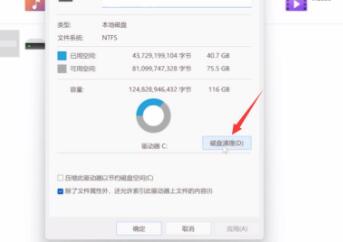
3、勾选其中的“系统文件”和“临时文件”,然后点“确定”即可
二、删除更新
1、在开始菜单的上方搜索“控制面板”点击“打开”
2、点击下方的“卸载程序”
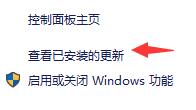
3、点击左侧的“查看已安装的更新”,在其中删除想要删除的更新即可